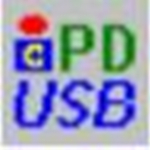
415KB
18.5MB
2.18MB
破解版的PortFree制作程序是一个u盘的低级工具,有很多强大的功能。我们可以通过这个软件修复u盘上的各种问题。我们不仅可以使用PortFree生产程序来修复u盘的格式化错误,还可以找回u盘中丢失的数据。

Portfree生产程序是一个帮助用户修复u盘的工具,可以修复很多问题。比如可以检测到u盘,但是数据无法读取,或者访问,变成0字节,或者容量减少。这个软件可以恢复你u盘的容量,可以正常读取。用户在使用u盘时要注意正常使用,正常顺序操作,正常插拔,以免损坏u盘。如果你有重要的数据在里面,它是不可逆的。

1、操作方便,简单操作即可修复u盘;
2.软件完全免费,不需要付费;
3.支持查看和导出执行报告;
4.自定义容量调整设置;
5.设置指定模块或扇区的修复。
1.首先从这个网站下载PortFree生产程序的本地化包,解压后运行exe文件。进入安装向导界面,点击下一步。
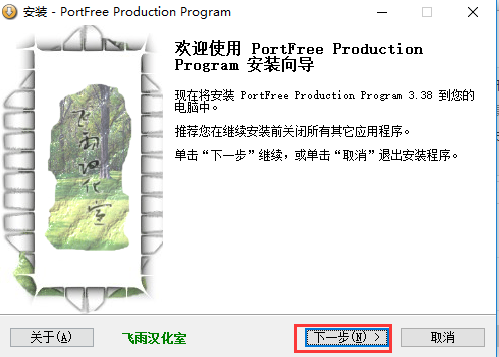
2.在许可协议界面上,在我同意后单击下一步。
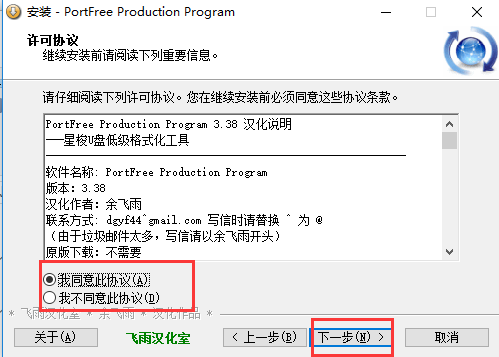
3.选择目标接口,默认情况下可以安装到驱动器C,或者单击浏览选择另一个安装位置,然后单击下一步。

4.启动菜单文件夹界面,直接点击下一步。

5.选择附加任务界面,选择附加任务,然后单击下一步。
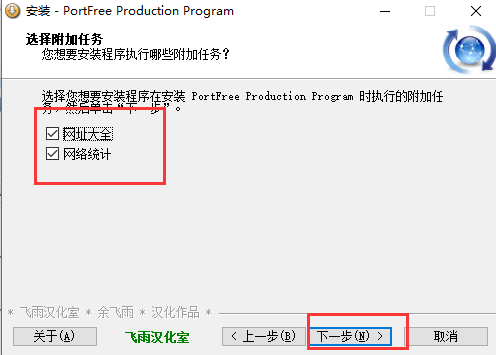
6.安装接口。耐心等待安装进度条完成。
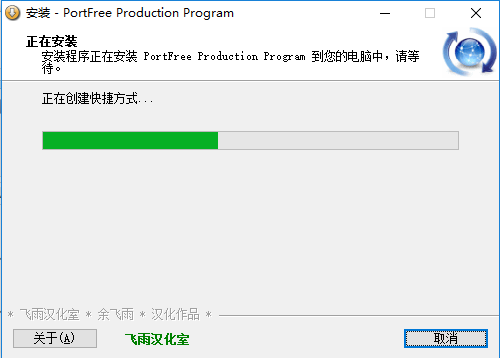
7.已经安装了中文版的PortFree生产程序。单击“完成”使用它。
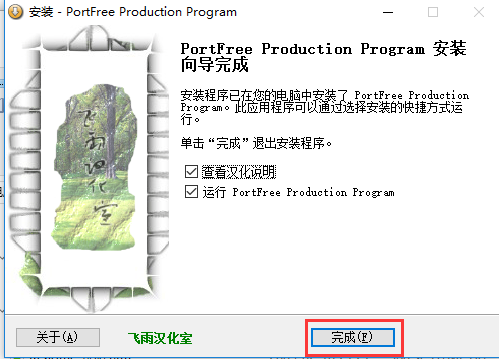
1.点击PortFree生产程序软件右下角的& ldquo。选项& rdquo,将出现以下窗口;


2.选择& ldquo其他& rdquo,然后选择& ldquo类型& rdquo-& ldquo;;可移动设备& rdquo;
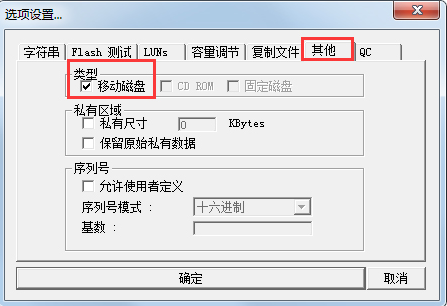
3.选择& ldquo容量校正& rdquo在这里,选择您的USB驱动器的容量;如果这里没有您需要的容量,请单击& ldquo。添加& rdquo,并填写您需要的容量;

4.请选择& ldquo;测试Flash & rdquo并选择& ldquo;低级格式& rdquo;这里有两个参数,一个是所有模块(表示低格式的整盘),一个是普通模块(表示只有低格式的好块,这个参数适用于坏区的u盘);

5.点击& ldquo,按照上面的方法进行选择。OK & rdquo,保存设置,然后将u盘连接到电脑,点击& ldquo。运行& rdquo开始低位格式化。
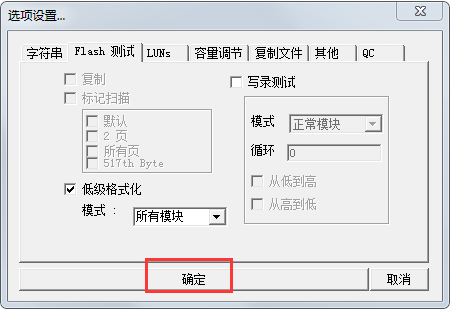

1.中国版PortFree生产程序只能修复u盘的格式化错误,不能修复u盘的物理损坏。
2.使用PortFree生产程序修复工具将销毁USB闪存驱动器上的所有数据,包括分区和密码。请谨慎使用。
3.u盘不能正常使用只能尝试修复。一般不经常用。
4.如果u盘中有重要信息,请找专业的数据恢复公司进行恢复,以免个人误操作造成不可避免的损失。
u盘无法格式化怎么办?
1.查杀u盘上的病毒:如果无法通过上述方法格式化u盘,则需要查杀u盘上的病毒。右击u盘的盘符,选择& ldquo用360查杀病毒& rdquo(注:其实可以选择任何杀毒软件查杀病毒)。完成后,尝试格式化USB闪存驱动器。
2.使用Windows自带的磁盘修复工具进行修复:将u盘插入电脑,打开我的电脑,右键点击u盘的盘符,在弹出的右键菜单中选择& ldquo。属性,打开属性对话框,选择& ldquo工具。选项卡并单击& ldquo。开始检查& rdquo执行错误检查处理操作。u盘完成后格式化u盘。
3.MSDOS下强制格式化u盘:该操作将首先卸载u盘中的卷,然后格式化u盘。根据经验,这种方法基本可以解决大部分u盘无法格式化的问题。具体操作方法:按键盘上的& ldquo。win+R & rdquo;按组合键打开运行对话框,输入CMD进入MSdos界面。
4.然后输入命令& ldquo format x:/x & rdquo;,其中x:表示u盘的盘符,/x表示强制卸载卷,使卷上的所有句柄无效。